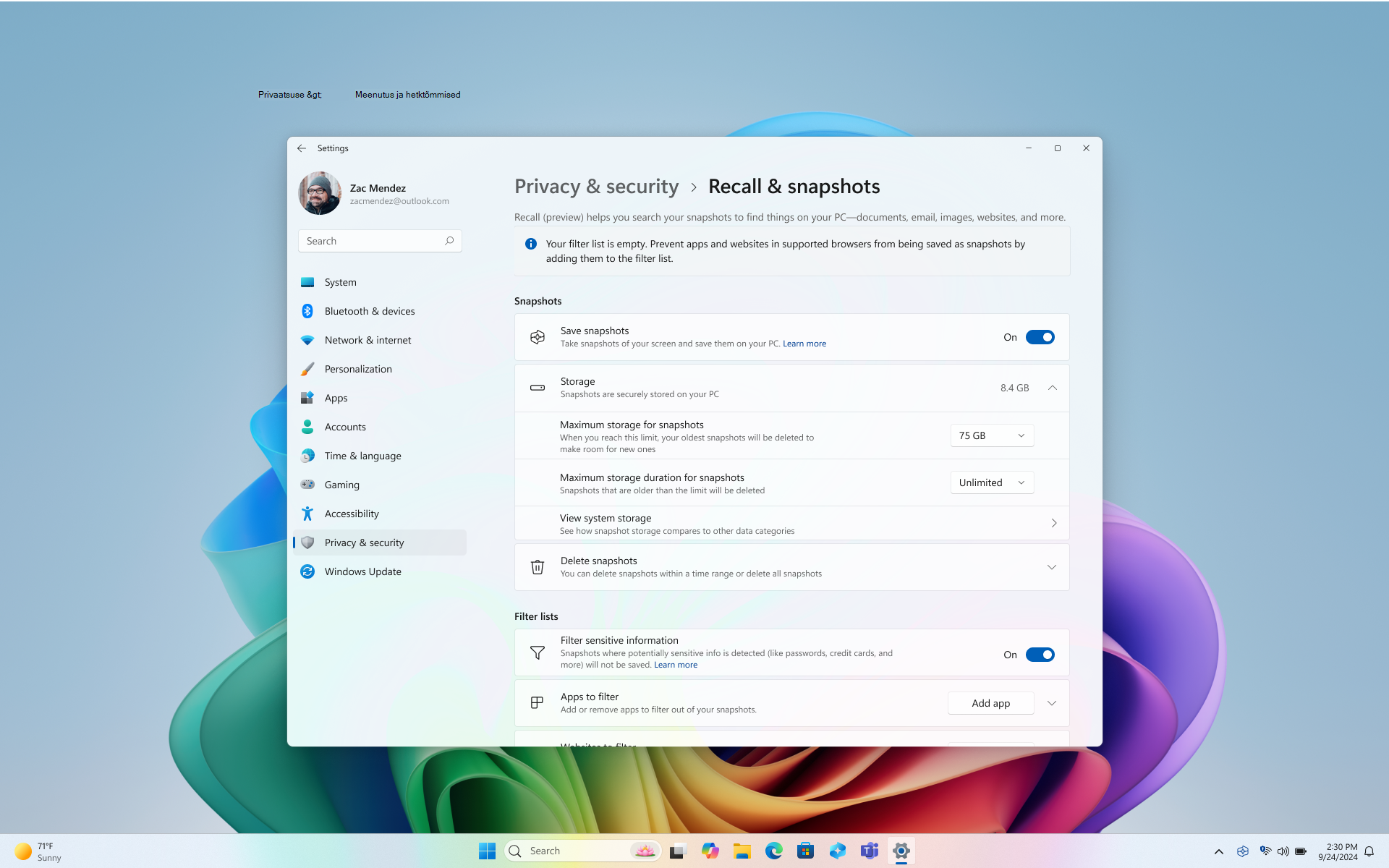Funktsiooni Meenutus hetktõmmiste ja kettaruumi haldamine
Meenutus (eelvaateversioonis) on mitu võimalust hetktõmmiste ja kettaruumi haldamiseks. Saate määrata maksimumi, kui palju kettaruumi Meenutus saab kasutada ja kui kaua hetktõmmiseid saab salvestada. Hetktõmmiste kustutamisel saate need kõik korraga kustutada või valida hetktõmmiste kustutamiseks kindlast ajavahemikust. Meenutus sätete muutmisel palutakse teil see muudatus oma Windows Hello identimisteabega lubada.
Järgmised suvandid on saadaval Meenutus hetktõmmiste ja kettaruumi haldamiseks jaotises Windowsi sätted > privaatsus & turvalisus > Meenutus & hetktõmmised.
Hetktõmmiste salvestamine
Hetktõmmiste salvestamise alustamiseks nihutage lüliti suvandiSalvesta hetktõmmised asendisse SEES
Hetktõmmiste salvestamise peatamise suvandi Salvesta hetktõmmised tumblerlüliti asendisse Väljas
Näpunäide.: Kui soovite hetktõmmiste salvestamise mõneks ajaks peatada, kasutage seda suvandit. Lülitage lüliti uuesti olekusse Sees , kui olete valmis hetktõmmiste salvestamist jätkama.
Hetktõmmiste maksimaalne salvestusruum
Saate konfigureerida, kui palju kettaruumi Meenutus on lubatud hetktõmmiste talletamiseks kasutada. Meenutus eraldatav kettaruum oleneb arvuti salvestusruumi mahust. Saate muuta kasutatava kettaruumi hulka või kustutada hetktõmmiseid Meenutus & hetktõmmiste sätete lehelt. Järgmisel diagrammil on näidatud Meenutus salvestusruumi suvandid.
|
Seadme salvestusruum |
Meenutus salvestusruumi jaotamise suvandid |
|
256 GB |
25 GB (vaikeväärtus), 10 GB |
|
512 GB |
75 GB (vaikeväärtus), 50 GB, 25 GB |
|
1 TB või rohkem |
150 GB (vaikeväärtus), 100 GB, 75 GB, 50 GB, 25 GB |
Salvestusruumi limiidi muutmine
1. Laiendage salvestusruumi sätted jaotises Windowsi sätted > Privaatsus & turve > Meenutus & hetktõmmised.
2. Muutke hetktõmmiste salvestuslimiidi ülempiiri, valides ripploendist salvestuslimiidi. Kui limiit on täis, kustutatakse esmalt vanimad hetktõmmised.
Lehel Meenutus & hetktõmmised on loetletud ka praegune salvestusruumi maht. Teil on ka võimalus kuvada süsteemi salvestusruum , kus saate võrrelda, kui palju ruumi hetktõmmiseid kasutatakse, võrreldes teiste Windowsi rakenduste ja funktsioonidega.
Maksimaalne salvestusruumi kestus
Saate valida, kui kaua hetktõmmiseid saab teie seadmesse salvestada. Valige sättes Hetktõmmiste maksimaalne salvestuskestuskestus kas 30, 60, 90, 180 päeva või piiramatu. Kui hetktõmmised jõuavad vanusepiiranguni, kustutatakse need seadmest. Kui te salvestusruumi maksimumkestust ei määra, siis hetktõmmiseid ei kustutata enne, kui on saavutatud hetktõmmiste maksimumsalvestuslimiit ja vanimad hetktõmmised kustutatakse esmalt.
Hetktõmmiste kustutamine
-
Laiendage hetktõmmiste kustutamise sätted jaotises Windowsi sätted > Privaatsus & Turve > Meenutus & hetktõmmised.
-
Saate valida, kas soovite kõik hetktõmmised või hetktõmmised kindla ajavahemikuga kustutada.
-
Kõigi hetktõmmiste kustutamiseks valige Kustuta kõik.
-
Hetktõmmiste kustutamiseks kindlast ajavahemikust valige ripploendist ajavahemik ja seejärel valige Kustuta hetktõmmised. Soovi korral saate kustutada viimase tunni, 24 tunni, 7 päeva või 30 päeva hetktõmmised.
-
Otsingutulemitest hetktõmmise kustutamine, kustutamine või kopeerimine
Kui leiate hetktõmmise, mille soovite kustutada või kopeerida, valige ... hetktõmmise suvandite kuvamiseks. Saate valida, kas kopeerida hetktõmmis lõikelauale või see kustutada. Kui märkate, et hetktõmmis sisaldab veebisaiti või rakendust, mida te pole veel filtreerinud, saate kustutada kõik valitud veebisaiti või rakendust sisaldavad hetktõmmised. Teile antakse teada, kui palju selle veebisaidi või rakenduse hetktõmmiseid kustutatakse. Kui jätkate, kustutatakse kõik hetktõmmised korraga. Soovi korral saate veebisaidi või rakenduse filtriloendisse lisada, kui kustutamine on lõpetatud.
Microsofti pühendumus vastutustundlikule tehisintellektile ja privaatsusele
Microsoft on alates 2017. aastast töötanud selle nimel, et tehisintellekti edasi arendada – siis määratlesime esmakordselt enda tehisintellektialased põhimõtted ja hiljem lõime lähenemisviisi vastutustundliku tehisintellekti standardi abil. Tehisintellektisüsteemide arendamisel ja juurutamisel on privaatsus ning turvalisus juhtpõhimõteteks. Teeme kõik selleks, et aidata klientidel tehisintellekti tooteid vastutustundlikult kasutada, jagada oma teadmisi ja luua usalduspõhiseid partnerlussuhteid. Lisateavet meie vastutustundliku tehisintellektiga seotud jõupingutuste, meid juhendavate põhimõtete ning meie tehisintellektipõhise tehnoloogia vastutustundliku arendamise jaoks loodud tööriistade ja funktsioonide kohta leiate jaotisest Vastutustundlik tehisintellekt.
Rakendus Meenutus võib näidata tulemusi, mis on seotud piltidel olevate inimeste tajutavate emotsioonidega. Inimese emotsioonide aluseks olevad protsessid on keerulised ning on olemas kultuurilisi, geograafilisi ja individuaalseid erinevusi, mis mõjutavad seda, kuidas me emotsioone tajume, kogeme ja väljendame. Piltidel olevate inimeste emotsioonidega seotud tulemused põhinevad nende välimusel ega pruugi alati täpselt näidata üksikisikute sisemist olekut.
Rakendus Meenutus saab kasutada kontekstuaalseid vihjeid kogu pildil, sh taustal olevaid inimesi või objekte, mistõttu saab see pildi endiselt üksikisikuga seostada. Biomeetrilisi andmeid ja järeldusi ei kasutata. Üksikisikut tuvastavad või üksikisiku emotsiooni järeldavad tulemused ei ole näotöötluse, nt näotuvastuse või muude näojärelduste tulemus. Nt kui pilt sisaldab fotot populaarsest sportlasest, kes kannab oma meeskonna särki ja tema konkreetset numbrit, võib rakendus Meenutus siiski tagastada tulemuse, mis võib sportlase tuvastada nende kontekstuaalsete vihjete alusel.
Funktsioon „Meenutus“ kasutab hetktõmmiste analüüsimiseks ja otsingu hõlbustamiseks arvutikohast optilist märgituvastust (OCR). OCR-i kohta leiate lisateavet artiklist Märkus läbipaistvuse kohta ja OCR-i kasutusjuhtumid. Privaatsuse ja turvalisuse kohta leiate lisateavet artiklistFunktsiooni „Meenutus“ privaatsus ja kontroll.
Soovime kuulda teie arvamust!
Kui teile midagi meeldib ja eriti kui teile midagi funktsioonis Meenutus ei meeldi, saate Microsoftile tagasisidet saata, valides menüü …, seejärel tagasisideikooni funktsioonis Meenutus. Tagasiside saatmine saadab andmed funktsioonist Meenutus Microsoftile, sh kõik tagasisidele lisatud kuvatõmmised.
Seotud artiklid
Tuletage asju meelde funktsiooni Meenutus abil
Rakenduste, veebisaitide ja delikaatse teabe filtreerimine funktsioonis Meenutus